Cum se introduce automat un rând nou gol prin butonul de comandă în Excel?
În multe cazuri, poate fi necesar să introduceți un rând nou gol într-o poziție specificată a foii de lucru. În acest articol, vă vom arăta cum să inserați automat un rând nou gol făcând clic pe un buton de comandă în Excel.
Introduceți automat un rând nou gol prin butonul de comandă
Introduceți automat un rând nou gol prin butonul de comandă
Puteți rula următorul cod VBA pentru a insera un rând nou gol făcând clic pe un buton de comandă. Vă rugăm să faceți următoarele.
1. În primul rând, trebuie să inserați un buton de comandă. Vă rugăm să faceți clic pe Dezvoltator > Insera > Buton de comandă (control ActiveX). Vedeți captura de ecran:

2. Apoi trageți un buton de comandă în foaia de lucru pe care trebuie să adăugați rânduri noi, faceți clic dreapta pe butonul de comandă și faceți clic pe Proprietăţi din meniul cu clic dreapta.

3. În Proprietăţi caseta de dialog, introduceți textul afișat al butonului de comandă în Legendă caseta de sub clasificate , apoi închideți caseta de dialog.

Puteți vedea textul afișat al butonului de comandă este modificat așa cum este prezentat mai jos.
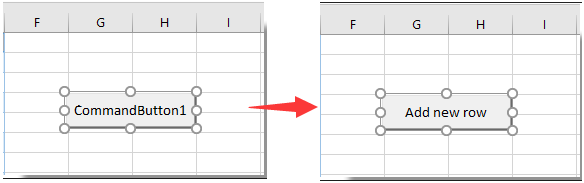
4. Faceți clic din nou pe butonul de comandă, apoi faceți clic pe Afișați codul din meniul cu clic dreapta.

5. Apoi Microsoft Visual Basic pentru aplicații fereastra, înlocuiți codul original cu codul VBA de mai jos în Cod fereastră.
Cod VBA: introduceți automat un rând nou necompletat prin butonul de comandă
Private Sub CommandButton1_Click()
Dim rowNum As Integer
On Error Resume Next
rowNum = Application.InputBox(Prompt:="Enter Row Number where you want to add a row:", _
Title:="Kutools for excel", Type:=1)
Rows(rowNum & ":" & rowNum).Insert Shift:=xlDown
End Subnotițe: În cod, CommanButton1 este numele butonului de comandă pe care l-ați creat.
6. presa Alt + Q tastele simultan pentru a închide Microsoft Visual Basic pentru aplicații fereastră. Și opriți Mod de proiectare în temeiul Dezvoltator tab.
7. Faceți clic pe butonul de comandă inserat și pe a Kutools pentru Excel apare fereastra de dialog. Vă rugăm să introduceți un anumit număr de rând unde doriți să adăugați un rând nou necompletat, apoi faceți clic pe OK buton. Vedeți captura de ecran:

Apoi, noul rând gol este inserat într-o poziție specificată a foii de lucru, așa cum este prezentat mai jos. Și păstrează formatarea celulei celulei de mai sus.
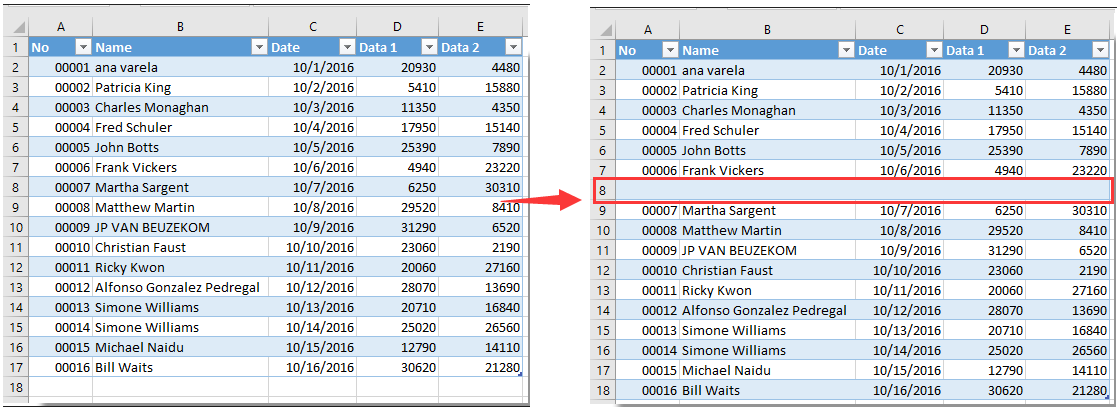
Articole pe aceeași temă:
- Cum se utilizează butonul de comandă pentru a salva foaia de lucru activă ca fișier PDF în Excel?
- Cum să formatați celula pentru a arăta ca un buton 3D în Excel?
- Cum se ascunde sau se ascunde un buton de comandă bazat pe valoarea specificată a celulei în Excel?
Cele mai bune instrumente de productivitate de birou
Îmbunătățiți-vă abilitățile Excel cu Kutools pentru Excel și experimentați eficiența ca niciodată. Kutools pentru Excel oferă peste 300 de funcții avansate pentru a crește productivitatea și a economisi timp. Faceți clic aici pentru a obține funcția de care aveți cea mai mare nevoie...

Fila Office aduce interfața cu file în Office și vă face munca mult mai ușoară
- Activați editarea și citirea cu file în Word, Excel, PowerPoint, Publisher, Access, Visio și Project.
- Deschideți și creați mai multe documente în filele noi ale aceleiași ferestre, mai degrabă decât în ferestrele noi.
- Vă crește productivitatea cu 50% și reduce sute de clicuri de mouse pentru dvs. în fiecare zi!
